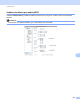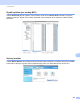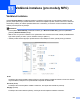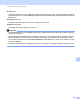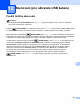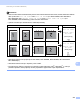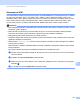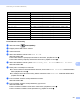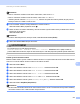Software User's Guide
Table Of Contents
- Příručka uživatele programů
- Použitelné modely
- Definice poznámek
- Kompilace a publikování
- DŮLEŽITÉ UPOZORNĚNÍ
- Obsah
- Oddíl I: Ovládací klávesy tiskárny
- Oddíl II: Windows®
- 2 Tisk
- Použití ovladače tiskárny Brother
- Tisk dokumentu
- Duplexní (oboustranný) tisk
- Současné skenování, tisk a faxování
- Nastavení ovladače tiskárny
- Přístup k nastavení ovladače tiskárny
- Záložka Základní
- Záložka Pokročilé
- Záložka Profily tisku
- Podpora
- Záložka Příslušenství
- Záložka Porty
- Funkce ovladače tiskárny BR-Script3 (emulace jazyka PostScript® 3™)
- Status Monitor
- 3 Skenování
- Skenování dokumentu pomocí ovladače TWAIN
- Skenování dokumentu pomocí ovladače WIA
- Skenování dokumentu při použití ovladače WIA (uživatelé aplikace Windows Photo Gallery a Windows Fax a skenování)
- Použití Nuance™ PaperPort™ 12SE
- 4 ControlCenter4
- Souhrn
- Používání ControlCenter4 v domácím režimu
- Záložka Skenování
- Záložka PC-FAX (Pro modely MFC)
- Záložka Nastavení zařízení
- Záložka Podpora
- Používání ControlCenter4 v pokročilém režimu
- Záložka Skenování
- Záložka PC kopírování
- Záložka PC-FAX (Pro modely MFC)
- Záložka Nastavení zařízení
- Záložka Podpora
- Záložka Vlastní
- Rychlý odkaz na operaci skenování
- Změna nastavení klávesy skenování pro Skenování do PC
- 5 Vzdálená instalace (pro modely MFC)
- 6 Software Brother PC-FAX (Pro modely MFC)
- 7 Nastavení brány firewall (pouze pro síťové uživatele)
- 2 Tisk
- Oddíl III: Apple Macintosh
- 8 Tisk a faxování
- 9 Skenování
- 10 ControlCenter2
- 11 Vzdálená instalace (pro modely MFC)
- Oddíl IV: Použití tlačítka skenování
- 12 Skenování (pro uživatele USB kabelu)
- 13 Síťové skenování (pro síťové uživatele)
- Před používáním síťového skenování
- Použití tlačítka skenování v síti
- Skenování do e-mailu
- Skenování do e-mailu (e-mailový server, Pro DCP-8250DN, MFC-8910DW a MFC-8950DW(T): standard, MFC-8510DN a MFC-8520DN: k dispozici ke stažení)
- Skenování do obrázku
- Skenování do OCR
- Skenování do souboru
- Skenování do FTP
- Skenovat do sítě (Windows®)
- Jak nastavit nové výchozí hodnoty pro velikost souboru (Skenování do e-mailu (e-mailový server), FTP a síť, pro 5-řádkové LCD modely)
- Jak nastavit nové výchozí hodnoty pro funkci Skenovat do e-mailu (e-mailový server, pro DCP-8250DN a MFC-8950DW(T))
- Použití Web Services pro skenování v síti (Windows Vista® SP2 nebo vyšší a Windows® 7)
- Rejstřík
210
Skenování (pro uživatele USB kabelu)
12
Skenování na USB 12
Černobílé a barevné dokumenty lze skenovat přímo do paměti USB Flash. Černobílé dokumenty se ukládají
do souborů ve formátech TIFF (*.TIF), PDF (*.PDF), PDF/A (*.PDF), zabezpečené PDF (*.PDF) nebo
podepsané PDF (*.PDF). Barevné dokumenty mohou být uloženy do souborů ve formátech JPEG (*.JPG),
PDF (*.PDF), PDF/A (*.PDF), zabezpečené PDF (*.PDF), podepsané PDF (*.PDF) nebo XPS (*.XPS).
Výchozí názvy souborů vycházejí z aktuálního data. Můžete měnit barvu, kvalitu a název souboru.
Poznámka
• PDF/A, Zabezpečené PDF, Podepsané PDF a formáty souborů XPS nejsou k dispozici pro země, na něž
se vztahují vývozní předpisy.
• PDF/A je PDF formát souboru pro dlouhodobou archivaci. Tento formát obsahuje veškeré potřebné
informace, které budou schopny dokument reprodukovat po dlouhodobém uskladnění.
• Zabezpečené PDF je PDF formát, který je chráněný heslem.
• Podepsané PDF je PDF formát, který pomáhá chránit proti manipulaci s daty a záměně autorů zahrnutím
digitálního certifikátu do dokumentu.
• Pokud zvolíte Podepsany PDF, musíte do vašeho zařízení nainstalovat a pak nakonfigurovat certifikát
pomocí správy po webu.
Další informace o instalaci certifikátů najdete na Použití certifikátů k zabezpečení zařízení (uu Příručka
síťových aplikací).
Po instalaci můžete nakonfigurovat certifikát prostřednictvím následujících kroků.
a Spusťte webový prohlížeč a zadejte do něj http://xxx.xxx.xxx.xxx (kde xxx.xxx.xxx.xxx je IP adresa
vašeho zařízení).
b Klepněte na tlačítko Administrator (Administrátor).
c Žádné heslo ve výchozím nastavení není vyžadováno. Zadejte své heslo, pokud jste si jej nastavili a
stiskněte .
d Pro konfiguraci vyberte Signed PDF (Podepsané PDF).